El iPhone no se conecta a Wi-Fi [Formas sencillas de realizarlo]
 Publicado por Lisa ou / 03 de enero de 2024 09:00
Publicado por Lisa ou / 03 de enero de 2024 09:00 ¡Buen día! Recibí mi nuevo iPhone esta mañana. Planeo iniciar sesión en mis redes sociales y otras cuentas para acceder a ellas fácilmente. Navego e intento conectar el iPhone a nuestro Wi-Fi. Sin embargo, no veo el ícono en la parte superior de la pantalla. Indica que no pude conectarme a la red Wi-Fi. Mi iPhone no se conecta a Wi-Fi. ¿Por qué? Ayúdenme a descubrir los motivos y cómo solucionarlo. ¡Gracias de antemano!
Seguramente un iPhone que no se puede conectar a Wi-Fi tiene un problema existente. Puede ser grave o leve.
![El iPhone no se conecta a Wi-Fi [Formas sencillas de realizarlo]](https://www.fonelab.com/images/ios-system-recovery/iphone-not-connecting-to-wifi/iphone-not-connecting-to-wifi.jpg)
FoneLab le permite reparar el iPhone / iPad / iPod desde el modo DFU, el modo de recuperación, el logotipo de Apple, el modo de auriculares, etc. hasta el estado normal sin pérdida de datos.
- Solucionar problemas del sistema iOS deshabilitado.
- Extraiga datos de dispositivos iOS deshabilitados sin pérdida de datos.
- Es seguro y fácil de usar.

Lista de Guías
Parte 1. Por qué el iPhone no se conecta a Wi-Fi
Dado que la red Wi-Fi puede ocurrir en el enrutador, es posible que tenga un problema. Además, hay funciones en tu iPhone que dificultan la conexión Wi-Fi. ¿Has usado o oído hablar del Modo Avión? Es una de las funciones que puede bloquear la señal de su enrutador Wi-Fi. Además, las redes Wi-Fi tienen contraseña para que puedas acceder a ellas desde tu iPhone. Las contraseñas incorrectas también pueden ser la razón por la que el Wi-Fi no se conecta en el iPhone.
Además, hay VPN disponibles para iPhone. Es una conexión digital diseñada para cifrar su conexión a Internet. Registrarlo puede hacer que su Wi-Fi se desconecte de diferentes dispositivos.
Parte 2. Cómo reparar el iPhone que no se conecta a Wi-Fi
El iPhone que no se puede conectar a una red Wi-Fi tiene múltiples soluciones para cada problema. Sin embargo, reunimos algunos de los métodos de solución de problemas más sencillos que puede utilizar. Véalos a continuación a medida que se desplaza hacia abajo.
FoneLab le permite reparar el iPhone / iPad / iPod desde el modo DFU, el modo de recuperación, el logotipo de Apple, el modo de auriculares, etc. hasta el estado normal sin pérdida de datos.
- Solucionar problemas del sistema iOS deshabilitado.
- Extraiga datos de dispositivos iOS deshabilitados sin pérdida de datos.
- Es seguro y fácil de usar.
Método 1. Reiniciar el enrutador Wi-Fi
Las señales de Wi-Fi provienen del enrutador. Si ocurren problemas con él, puede afectar que su iPhone no esté conectado a la red. Si es así, solicite la ayuda del representante de servicio al cliente o de los técnicos. Además, puedes solucionar los problemas de tu enrutador Wi-Fi tú mismo. Sólo necesita seguir cuidadosamente los pasos detallados a continuación. Por favor continúa.
Paso 1Encuentra el módem de tu red Wi-Fi donde deseas conectar tu iPhone. Después de eso, desenchufe el enrutador de la toma de corriente. Espere 15 segundos. Luego, conecte el enrutador. Espere al menos 1 o 2 minutos antes de encender el botón de encendido del enrutador.
Paso 2Asegúrese de que todas las luces del panel del enrutador se pongan verdes. Ahora, pruebe la red Wi-Fi para ver si está funcionando actualmente. Intente ingresar la contraseña correctamente en su iPhone. Si aún no funciona, continúe con el siguiente método.

Método 2. Reiniciar configuración de la red
Se pueden realizar múltiples configuraciones en sus iPhones. A veces, tenemos errores al configurarlos. Una configuración de red incorrecta puede obstaculizar la conectividad de la red Wi-Fi. Si ese es el caso, restablecer la configuración de red del iPhone será recomendado. Es para devolverlo a los predeterminados. Imita las instrucciones detalladas a continuación para aprender cómo hacerlo. Siga adelante.
Paso 1Abra el iPhone y será dirigido al Inicio Pantalla. Por favor encuentra el Ajustes y deslícese hacia abajo en la interfaz principal. Elegir el General botón después. Se mostrarán múltiples opciones en la pantalla. Más tarde, toque el Transferir o reiniciar iPhone En la parte inferior de la pantalla.
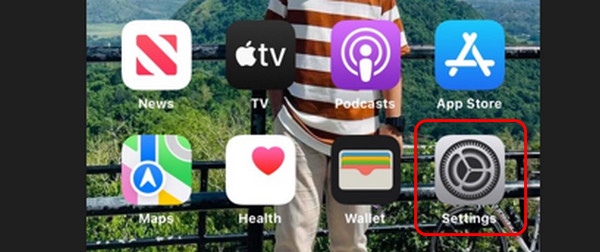
Paso 2Por favor elija el Reanudar en la siguiente interfaz. Más tarde, las opciones se mostrarán en el nuevo cuadro de diálogo. Entre todos ellos, seleccione el Reiniciar configuración de la red botón. Tu iPhone se cargará durante unos segundos. Luego, intenta conectar tu iPhone al Wi-Fi. Si el problema persiste, pase al siguiente método.
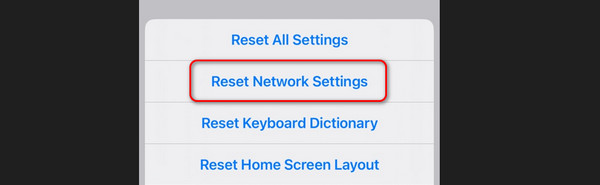
Método 3. Utilice la recuperación del sistema FoneLab iOS
Los métodos de resolución de problemas son convenientes. Sin embargo, su tasa de éxito depende de la gravedad del problema. Si desea un proceso 100% exitoso, utilice FoneLab iOS recuperación del sistema. Es una herramienta creada para solucionar más de 50 fallos de funcionamiento en tu iPhone. Incluye problemas de carga, reinicio de bucle, iPhone desactivado, etc.
Además, la herramienta tiene 2 modos de reparación que puede utilizar: modos Estándar y Reparación. El modo estándar reparará tu iPhone y no perderás ni un solo dato. Si usa el modo de reparación, reparará su iPhone pero eliminará todos los datos.
FoneLab le permite reparar el iPhone / iPad / iPod desde el modo DFU, el modo de recuperación, el logotipo de Apple, el modo de auriculares, etc. hasta el estado normal sin pérdida de datos.
- Solucionar problemas del sistema iOS deshabilitado.
- Extraiga datos de dispositivos iOS deshabilitados sin pérdida de datos.
- Es seguro y fácil de usar.
Hay más por descubrir sobre FoneLab iOS recuperación del sistema. Sólo necesita seguir los pasos detallados que preparamos para usted a continuación. Por favor continúa.
Paso 1Descargue la herramienta de recuperación del sistema iOS de FoneLab en el sitio web oficial. Marque la Descargar gratis botón para hacer eso. El proceso de descarga se llevará a cabo después de un par de segundos. Configúrelo y ejecútelo después. Una vez que aparezca la interfaz del software, elija el Recuperación del sistema de iOS Botón a la derecha.
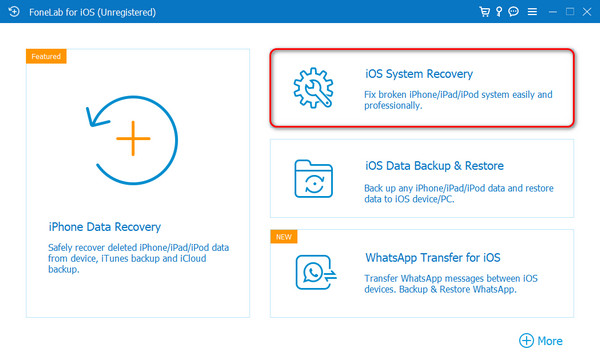
Paso 2El software le presentará los más de 50 problemas que admite. Incluye los problemas del dispositivo, la pantalla, el modo iOS y iTunes. También hay un consejo a continuación que puede utilizar para actualizar y degradar el sistema iOS. Después de eso, elija el Inicio para pasar a la siguiente interfaz.
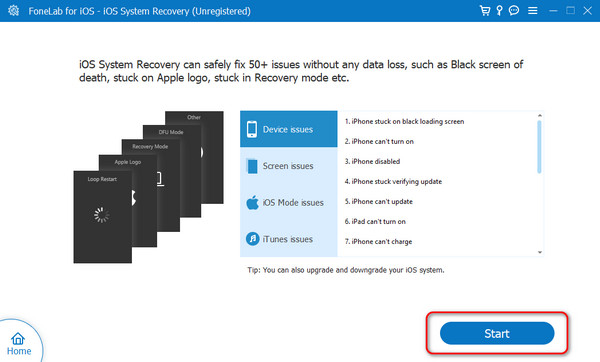
Paso 3La herramienta le indica que conecte su iPhone a la computadora. Usar un cable USB es el único proceso que puede realizar. Después de eso, elija el modo de reparación que utilizará. Lea las instrucciones a continuación. Después de eso, haga clic en el Confirmar en la parte inferior para continuar con el siguiente paso.
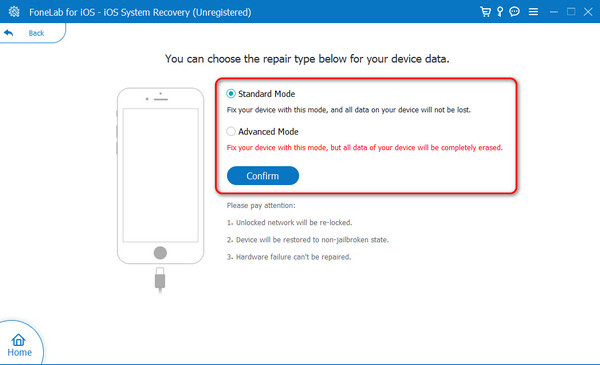
Paso 4Pon tu iPhone en modo recuperación. Siga las instrucciones en pantalla que ofrece el software. Imítalo según el modelo de tu iPhone. Más tarde, serás dirigido a una nueva pantalla. Por favor haga clic en Optimización or Reparacion para comenzar a solucionar el problema de su iPhone en la red Wi-Fi.
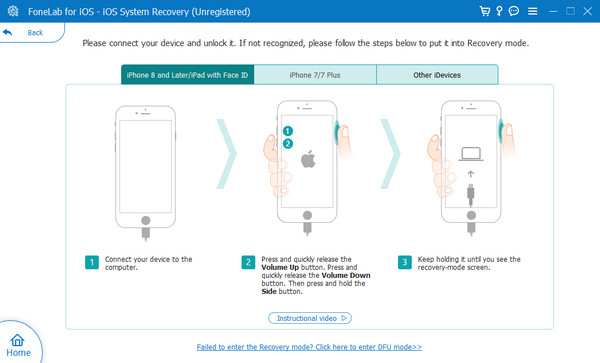
FoneLab le permite reparar el iPhone / iPad / iPod desde el modo DFU, el modo de recuperación, el logotipo de Apple, el modo de auriculares, etc. hasta el estado normal sin pérdida de datos.
- Solucionar problemas del sistema iOS deshabilitado.
- Extraiga datos de dispositivos iOS deshabilitados sin pérdida de datos.
- Es seguro y fácil de usar.
Parte 3. Preguntas frecuentes sobre iPhone que no se conecta a Wi-Fi
1. ¿Por qué mi iPhone no me deja encender Wi-Fi?
Puede que haya un problema con la configuración de red de tu iPhone. Para hacer eso, elija el Ajustes icono en la pantalla de inicio. Después de eso, toque el General botón en las opciones. Luego serás dirigido a la nueva interfaz. En la parte inferior, toca el Transferir o reiniciar iPhone botón para continuar. Posteriormente, elige el Reanudar botón. Se mostrarán las opciones. Entre todos ellos, seleccione el Reiniciar configuración de la red botón. Siga las instrucciones en pantalla después.
2. ¿Por qué mi Wi-Fi está guardado pero no conectado?
Ocurre cuando se ha cambiado la contraseña de Wi-Fi. El iPhone reconocerá la red pero no podrá conectarse debido a problemas de seguridad. Aún debes ingresar el código de acceso correcto para acceder a la red Wi-Fi en tu iPhone.
FoneLab le permite reparar el iPhone / iPad / iPod desde el modo DFU, el modo de recuperación, el logotipo de Apple, el modo de auriculares, etc. hasta el estado normal sin pérdida de datos.
- Solucionar problemas del sistema iOS deshabilitado.
- Extraiga datos de dispositivos iOS deshabilitados sin pérdida de datos.
- Es seguro y fácil de usar.
¡Eso es todo! Esperamos que hayas aprendido por qué el iPhone no se conecta a Wi-Fi y cómo solucionarlo. Ofrecemos las formas más fáciles de realizar. Además, en ocasiones los métodos de solución de problemas no son aplicables al problema. Si desea un proceso seguro, utilice FoneLab iOS recuperación del sistema. Se puede solucionar el problema del iPhone ¡y más de 50 más! Descarga la herramienta para experimentarlo. ¿Tiene más preguntas? Por favor coméntelos en la sección siguiente. ¡Gracias!
